Overzicht van factureerbare, factuurtermijn, intercompany en credit nota verzoeken
Menupad
Modules ? Projecten ? Overzichten ? PSA ? Factuurvoorstellen
Introductie
Deze pagina geeft u een overzicht van de factureerbare en factuurtermijn verzoeken voor Nacalculatie en Vaste prijs projecten. Tevens kunt u de vereiste verzoeken selecteren en hiervoor een Factuurvoorstel verzoek aanmaken waarmee de verzoeken worden gegroepeerd. Op deze pagina worden ook de Intercompany en creditnota verzoeken weergegeven.
De volgende acties kunt u hier ondernemen:
- Factuurregel toevoegen aan factuurvoorstellen.
- Tekstregels toevoegen aan factureerbare verzoeken.
- Factuurtermijn verzoeken aanmaken.
- Factuurregels verwijderen die niet gefactureerd moeten worden.
- Factuurregels uitstellen die nog niet gefactureerd moeten worden.
Rollen en rechten
Om deze pagina te bekijken dient u te beschikken over functierecht 891 - Hour & expense invoicing. Gebruikers met de Project administration of Project invoicer rol beschikken hierover.
Opmerkingen:
- Voor meer informatie over de functierechten kunt u gaan naar Modules ? Systeem ? Inrichting ? Beveiliging ? Functierechten.
- Voor meer informatie over de rollen kunt u gaan naar Modules ? Systeem ? Inrichting ? Beveiliging ? Rollen.
Hoe kan ik de factureerbare, factuurtermijn, intercompany en creditnota verzoeken van projecten bekijken?
- Definieer de relevante criteria onder het tabblad Nacalculatie of Vaste prijs van de Factuurvoorstellen pagina en klik vervolgens op Tonen.
Let op: De Factuurvoorstellen pagina kunt u ook benaderen via de projectkaart. Klik hier op Factuurvoorstellen in de Project monitor sectie. Voor meer informatie kunt u het document Projectkaarten bekijken raadplegen.
Hoe kan ik de verzoeken factureren?
- Definieer de relevante criteria onder het tabblad Nacalculatie of Vaste prijs van de Factuurvoorstellen pagina en klik vervolgens op Tonen.
- Selecteer de vereiste verzoeken en klik op Factuur. De geselecteerde verzoeken worden vervolgens gekoppeld aan een Factuurvoorstel verzoek. Dit verzoek wordt aangemaakt voor de project manager, die dit verzoek kan goedkeuren of afkeuren. De melding "Klik hier om de aangemaakte factuurvoorstel verzoeken te bekijken" wordt getoond op de Verkoopfacturen: Verzoeken - Te factureren pagina.
- Klik op de hyperlink in de melding om de pagina Werkstroom: Zoeken - Verzoeken pagina te tonen met de aangemaakte Factuurvoorstel verzoeken.
Let op:
- Het is mogelijk om meerdere verzoeken van verschillende projecten te selecteren welke u tegelijk wilt factureren.
- Wanneer u de verzoeken factureert voor een moeder en kindproject die vallen binnen dezelfde divisie, voor dezelfde relatie en waarbij dezelfde valuta wordt gebruikt, dan worden er verschillende factuurvoorstel verzoeken aangemaakt. Eén voor het moederproject en voor elk kindproject een apart verzoek.
- Verzoeken die geselecteerd zijn om gefactureerd te worden kunnen niet opnieuw gefactureerd worden. Deze verzoeken worden ook niet weergegeven op deze pagina. De verzoeken worden alleen op deze pagina weergegeven wanneer het Factuurvoorstel verzoek is afgekeurd of verwijderd.
- Voor meer informatie over het proces van het factuurvoorstel verzoek kunt u de Tips en trucs sectie raadplegen..
Hoe kan ik de verzoeken en verdichtingen verwijderen?
- Definieer de relevante criteria onder het tabblad Nacalculatie of Vaste prijs van de Factuurvoorstellen pagina en klik vervolgens op Tonen.
- Selecteer de vereiste verdichtingen of verzoeken en klik op Verwijder. Deze selectie wordt vervolgens gekoppeld aan een Factuurvoorstel verzoek, dat wordt aangeboden bij de projectmanager ter goedkeuring. Vervolgens worden deze verzoeken niet langer weergegeven op deze pagina.
Hoe kan ik de verdichtingen en verzoeken uitstellen?
- Definieer de relevante criteria onder het tabblad Nacalculatie of Vaste prijs van de Factuurvoorstellen pagina en klik vervolgens op Tonen.
- Selecteer de vereiste verdichtingen of verzoeken en klik op Uitstellen. Deze verdichtingen of verzoeken worden vervolgens verplaatst naar de Uitgestelde regels pagina. Deze worden op de eerste dag van de volgende maand weer teruggeplaatst op deze pagina. Voor meer informatie kunt u het document Uitgestelde verdichtingen of factureerbare regels bekijken raadplegen.
Hou rekening met: U kunt ook naar de Uitgestelde regels pagina gaan door de projectkaart te openen, en vervolgens in de Project monitor op de link Factuurvoorstellen in de Uitvoering kolom te klikken. Voor meer informatie, zie Bekijken van projectkaarten.
Hoe kan ik nieuwe factureerbare regels toevoegen aan een factuurvoorstel verdichting?
- Definieer de relevante criteria onder het tabblad Nacalculatie van de Factuurvoorstellen pagina en klik vervolgens op Tonen.
- Klik op het pictogram
 Nieuwe factuurvoorstel regel toevoegen in de Acties kolom.
Nieuwe factuurvoorstel regel toevoegen in de Acties kolom.
- Vul vervolgens de informatie in en klik op Bewaren.
Let op:
- U kunt ook naar de Uitgestelde regels pagina gaan door de projectkaart te openen, en vervolgens in de Project monitor op de link Factuurvoorstellen in de Uitvoering kolom te klikken. Voor meer informatie, zie Bekijken van projectkaarten.
- Alle velden met een “!” zijn verplicht.
- U kunt de toegevoegde regels bewerken door te klikken op het pictogram
 Bewerken in de Acties kolom naast de regel.
Bewerken in de Acties kolom naast de regel.
- Factuurbare regels die via deze pagina worden aangemaakt, worden niet weergegeven op de Uren en Kosten pagina omdat ze zich al in de facturatie status bevinden.
- Wanneer de regels via deze pagina worden toegevoegd, dan wordt de waarde "0.00" automatisch gedefinieerd in het veld Gerealiseerde duur van het Hour planning & realization verzoek. Daarnaast wordt de optie Geen kostenregistratie automatisch geselecteerd bij het veld Registreer kosten in het Hour planning & realization verzoek.
- Het is niet mogelijk om een factureerbare regel toe te voegen voor een project dat niet gefactureerd hoeft te worden ( de optie Geen factuur is geselecteerd bij het veld Factuur voor op de projectkaart).
Hoe kan ik nieuwe tekstregels toevoegen?
- Definieer de relevante criteria onder het tabblad Nacalculatie van de Factuurvoorstellen pagina en klik vervolgens op Tonen.
- Klik op het pictogram
 Toevoegen nieuwe tekstregel in de Acties kolom.
Toevoegen nieuwe tekstregel in de Acties kolom.
- Vul vervolgens de omschrijving in en klik op Bewaren.
Let op:
- U kunt ook naar de Uitgestelde regels pagina gaan door de projectkaart te openen, en vervolgens in de Project monitor op de link Factuurvoorstellen in de Uitvoering kolom te klikken. Voor meer informatie, zie Bekijken van projectkaarten.
- Alle velden met een “!” zijn verplicht.
- De regels kunt u bewerken of verwijderen door te klikken op
 Bewerken of
Bewerken of  Verwijderen in de Acties kolom achter de regel.
Verwijderen in de Acties kolom achter de regel.
Hoe kan ik factuurtermijn verzoeken aanmaken?
- Definieer de relevante criteria onder het tabblad Vaste prijs van de Factuurvoorstellen pagina en klik vervolgens op Tonen.
- Klik op het pictogram
 Toevoegen nieuwe factuurtermijn regel in de Acties kolom.
Toevoegen nieuwe factuurtermijn regel in de Acties kolom.
- Vul vervolgens de gegevens in en klik op Bewaren.
Let op:
- U kunt ook naar de Uitgestelde regels pagina gaan door de projectkaart te openen, en vervolgens in de Project monitor op de link Factuurvoorstellen in de Uitvoering kolom te klikken. Voor meer informatie, zie Bekijken van projectkaarten.
- Alle velden met een “!” zijn verplicht.
- De factuurtermijn verzoeken kunt u bewerken door te klikken op
 Bewerken in de Acties kolom.
Bewerken in de Acties kolom.
- Niet factureerbare PSA arbeidsuren worden niet weergegeven bij het Factuur termijn veld. Een arbeidsuur is niet factureerbaar wanneer het attribuut Factureerbaar op de artikelkaart niet is geselecteerd. Voor meer informatie kunt u het document Aanmaken en bewerken van artikelen raadplegen.
Hoe kan ik de verzoeken met een  factureren?
factureren?
- Definieer de relevante criteria onder het tabblad Nacalculatie of Vaste prijs van de Factuurvoorstellen pagina en klik vervolgens op Tonen.
- Plaats de muis op het
 pictogram en klik op Waarschuwing negeren.
pictogram en klik op Waarschuwing negeren.
- Selecteer de vereiste verzoeken en klik op Factuur. De geselecteerde verzoeken worden gekoppeld aan een Factuurvoorstel verzoek. Deze wordt ter goedkeuring aangeboden bij de projectmanager.
Let op:
- U kunt ook naar de Uitgestelde regels pagina gaan door de projectkaart te openen, en vervolgens in de Project monitor op de link Factuurvoorstellen in de Uitvoering kolom te klikken. Voor meer informatie, zie Bekijken van projectkaarten.
- Wanneer een Factuurvoorstel verzoek is afgekeurd, dan wordt de koppeling met de factureerbare verzoeken automatisch verwijderd. De verzoeken worden weer teruggeplaatst op de Factuurvoorstellen pagina met daarnaast het
 pictogram.
pictogram.
Tips en trucs
Het proces van het factuurvoorstel verzoek
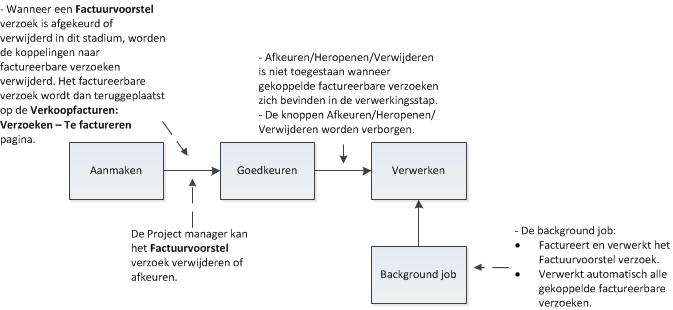
Een verdichting of verzoek verwijderen uit de te factureren lijst
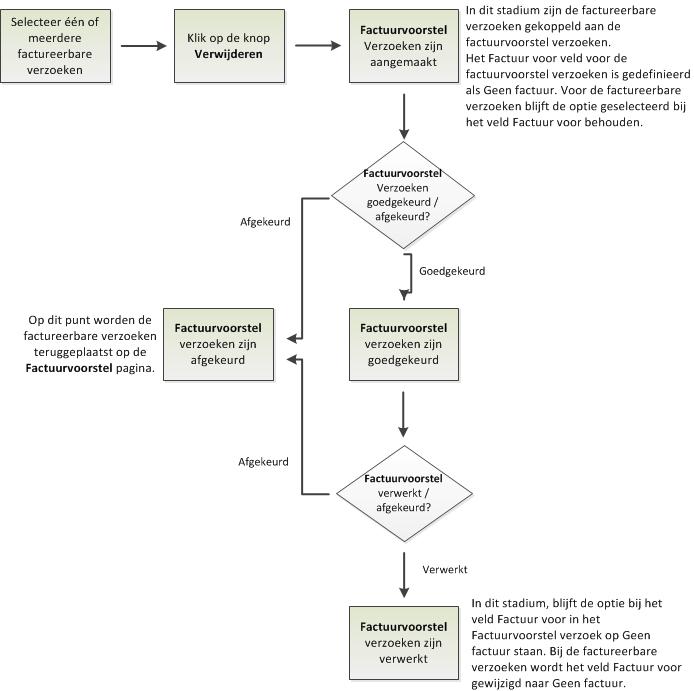
Factuurvoorstel verzoeken exporteren naar Exact Globe Next
Vanaf nu worden niet meer de individuele factureerbare verzoeken geëxporteerd naar Exact Globe Next. In plaats daarvan is de background job aangepast zodat deze het exporteren van de factuurvoorstel verzoeken naar Exact Globe Next ondersteund. In de volgende tabel kunt u zien welke velden in de verkoopfactuur worden gebruikt ten opzichte van de velden in het verzoek:
|
Verkoopfactuur
(Exact Globe Next)
|
Factuurvoorstel verzoek
(Exact Synergy Enterprise)
|
|
Uw referentie
|
Factuurnummer
|
|
Verkoopfactuur omschrijving
|
Factuurvoorstel verzoek omschrijving
|
|
Transactie datum
|
Aanmaakdatum factuur
|
|
Medewerker (in de kopregel)
|
De medewerker die gedefinieerd is in het factureerbare verzoek (indien Geen is geselecteerd bij het veld Factuurvoorstel regel groepering op de projectkaart), of
De aanmaker van het factuurvoorstel verzoek (indien Geen is geselecteerd bij het veld Factuurvoorstel regel groepering op de projectkaart).
|
|
Artikel
|
Factuurvoorstel verzoek artikel
|
|
Omschrijving
|
Groepering omschrijving
|
|
Lange omschrijving
|
Artikel omschrijving
|
|
Aantal
|
Totaal aantal van de groepering
|
|
Leveringsdatum
|
Aanmaakdatum factuurvoorstel verzoek
|
|
Verkoopprijs / netto prijs
|
Aangemaakt door Exact Globe Next
|
|
Bedrag
|
Totaal bedrag groepering
|
|
Project
|
Groepering project of Moederproject wanneer er kindprojecten bij betrokken zijn.
|
| Medewerker (in de factuurvoorstel regels) |
Wanneer de medewerker in alle factureerbare regels dezelfde is, wordt deze standaard voorgesteld, of
wanneer er verschillende medewerkers in de factuurregels zijn gekoppeld, wordt de aanmaker van het verzoek geselecteerd.
|
|
Verzoek ID
|
Factuurvoorstel verzoek ID
|
Wanneer de background job is uitgevoerd dan worden de velden Uw referentie en Globe verkoopfactuur nummer in het Factuurvoorstel verzoek ingevuld met de informatie uit de verkoopfactuur.
Opmerking: Wanneer de Factuurvoorstel verzoeken zijn geëxporteerd naar Exact Globe Next, dan wordt de waarde in het veld Kostendrager van de sectie Financieel van de projectkaart ook geëxporteerd. De waarde wordt vervolgens weergegeven in de verkoopfactuur binnen Exact Globe Next.
Het laden van resultaten
Indien er meer dan 750 zoekresultaten op deze pagina beschikbaar zijn, dan verschijnt er een melding waarin wordt gevraagd of u alle resultaten wilt zien. Wanneer u kiest voor Nee, dan worden alleen de eerste 750 resultaten getoond. Hierdoor wordt het zoekresultaat veel sneller getoond.
Niet factureerbare arbeidsuren en standaard artikelen in factureerbare verzoeken, factuurvoorstellen en artikel zoekschermen
Bij bestaande PSA arbeidsuren en standaard artikelen worden de attributen Factureerbaar en Productief automatisch toegewezen. Wanneer een PSA arbeidsuur niet factureerbaar is dan heeft dit toepassing op verschillende velden. Dit is weergegeven in onderstaand schema.

Knoppen
Sluiten
Klik hier om terug te keren naar de vorige pagina.
Tonen / Actualiseren
Klik hier om de verzoeken te tonen op basis van de gedefinieerde criteria.
Opmerking: Nadat u heeft geklikt op Tonen, wordt deze gewijzigd naar Actualiseren.
Herstellen
Klik hier om de selecties te verwijderen en terug te keren naar de standaard instellingen.
Factuur
Klik hier om de geselecteerde verzoeken te factureren.
Opmerking: Deze knop is beschikbaar nadat u heeft gekozen voor Tonen.
Verwijderen
Klik hier om de geselecteerde verdichtingen of factureerbare regels te verwijderen zodat ze niet gefactureerd worden.
Opmerking:
- Deze knop is beschikbaar nadat u heeft gekozen voor Tonen.
- Wanneer de background job wordt uitgevoerd na het verwijderen van de
geselecteerde verdichtingen of factureerbare regels, controleert het systeem
wat de eerste open periode is in Exact Globe Next en wordt in die periode
een OHW correctie boeking geregistreerd. Wanneer er geen open periode
aanwezig is in Exact Globe Next, wordt een Taak verzoek aangemaakt in
Exact Synergy Enterprise.
Uitstellen
Klik hier om de geselecteerde verdichtingen of factureerbare regels uit te stellen. Deze verdichtingen en regels worden automatisch verplaatst naar de Uitgestelde regels pagina. Op de eerste dag van de volgende maand worden deze regels weer teruggeplaatst. Voor meer informatie kunt u het document Uitgestelde verdichtingen of factureerbare regels bekijken raadplegen.
Opmerking: Deze knop is beschikbaar nadat u heeft gekozen voor Tonen.
Velden
Criteria sectie
Periode
Selecteer één van de opties om te zoeken op basis van de geselecteerde frequentie of selecteer een datumtraject om de verzoeken binnen dit traject weer te geven.
Divisie
Selecteer een divisie om de verzoeken te tonen die behoren tot de geselecteerde divisie.
Toon alleen verzoeken uit mijn werkstroom
Selecteer dit veld om alleen de verzoeken uit uw eigen werkstroom te tonen.
Opmerking: Dit veld is beschikbaar wanneer het tabblad Nacalculatie is geselecteerd.
Debiteur
Selecteer een debiteur om alleen de verzoeken te tonen die zijn aangemaakt voor deze debiteur.
Project manager
Selecteer een project manager om de verzoeken te tonen van projecten waarvan deze persoon de projectmanager is.
Project
Selecteer een project om alleen de verzoeken van dit project te tonen.
Alleen projecten tonen met facturatie termijnen
Selecteer dit veld om alleen de projecten te tonen waarbij facturatie termijnen zijn aangemaakt. Indien dit veld niet is geselecteerd worden alle Vaste prijs projecten weergegeven.
Opmerking: Dit veld is beschikbaar wanneer het tabblad Vaste prijs is geselecteerd.
Factuurvoorstel kopregel sectie
Besteld door, Levering aan, Factuur voor
Hier wordt informatie over de klant(en) en de contactpersoon weergegeven. Deze informatie is gedefinieerd op de projectkaart van het geselecteerde verzoek. Indien er meerdere verzoeken zijn geselecteerd dan worden hier streepjes (—) weergegeven.
Factuurvoorstel details sectie
Factuurvoorstel omschrijving
Vul een omschrijving in voor het aan te maken factuurvoorstel verzoek. Indien
dit veld leeg wordt gelaten, dan wordt er een standaard omschrijving ingevuld
"Factuurvoorstel: <Projectnummer>".
Opmerking:
- Wanneer slechts één project is geselecteerd in de sectie
Factuurvoorstel regels, toont dit veld de omschrijving die is
gedefinieerd op de kaart van het project.
- Wanneer slechts één project is geselecteerd in de sectie
Factuurvoorstel regels, en er is geen omschrijving gedefinieerd op de
kaart van het project, dan is dit veld leeg.
- Wanneer er meerdere projecten zijn geselecteerd in de sectie
Factuurvoorstel regels, wordt de tekst "Overschrijven project
standaard..." getoond in dit veld.
- De omschrijving van het gegenereerde Factuurvoorstel verzoek (In
Exact Synergy Enterprise) en de gegenereerde factuur (in Exact Globe Next),
wordt overgenomen van dit veld ongeacht of u omschrijvingen heeft
gedefinieerd op de projectkaart. Wanneer u dit veld leeg laat, wordt de
omschrijving overgenomen van de projectkaart.
Globe Next omschrijving regels
Vul hier de omschrijving(en) in die wordt geëxporteerd naar Exact Globe Next.
Deze wordt weergegeven bij de velden Omschrijving 1, Omschrijving 2
en Omschrijving 3 in het Factuurgegevens scherm. Het
Factuurgegevens scherm wordt weergegeven wanneer u verkoopfactuur opent en
klikt op Condities.
Opmerking:
- Wanneer slechts één project is geselecteerd in de sectie
Factuurvoorstel regels, toont dit veld de omschrijvingen die zijn
gedefinieerd bij Globe Next omschrijving regel 1, Globe Next omschrijving regel
2 en Globe Next omschrijving regel 3 op de kaart van het project.
- Wanneer slechts één project is geselecteerd in de sectie
Factuurvoorstel regels, en er zijn geen omschrijvingen
gedefinieerd bij Globe Next omschrijving regel 1, Globe Next omschrijving regel
2 en Globe Next omschrijving regel 3 op de kaart van het project,
dan is dit veld leeg.
- Wanneer er meerdere projecten zijn geselecteerd in de sectie
Factuurvoorstel regels, wordt de tekst "Overschrijven project
standaard..." getoond in dit veld.
- De omschrijving van het gegenereerde Factuurvoorstel verzoek (In
Exact Synergy Enterprise) en de gegenereerde factuur (in Exact Globe Next),
wordt overgenomen van deze velden ongeacht of u omschrijvingen heeft
gedefinieerd op de projectkaart. Wanneer u deze velden hier leeg laat,
worden de omschrijvingen overgenomen van de projectkaart.
Uw referentie
Hier wordt de Uw referentie informatie weergegeven zoals deze is gedefinieerd op de projectkaart van de gekoppelde verzoeken. Wanneer het Factuurvoorstel verzoek is aangemaakt en geëxporteerd naar Exact Globe Next, dan is dezelfde informatie beschikbaar in het veld Uw referentie van de verkoopfactuur. Indien er meerdere verzoeken zijn geselecteerd dan worden er streepjes (—) in dit veld weergegeven.
Betalingsconditie
Hier wordt de betalingsconditie weergegeven die is gedefinieerd op de relatiekaart (in de sectie Financieel) van de klant die is gekoppeld in het verzoek. Indien er meerdere verzoeken zijn geselecteerd dan worden er streepjes (—) in dit veld weergegeven.
Totaal geselecteerd
Hier wordt het totaal bedrag getoond van de geselecteerde verzoeken. Wanneer in alle verzoeken dezelfde valuta wordt gebruikt, dan wordt het totaal getoond. Is dit niet het geval, dan worden er streepjes (—) weergegeven.
Totaal uitgesteld
Hier vindt u het totaal bedrag van de uitgestelde verzoeken (exclusief uitgestelde verdichtingen of factureerbare verzoeken voor kindprojecten waarvoor een andere valuta wordt gebruikt). Door op de hyperlink te klikken, kunt u meer informatie over de verzoeken bekijken.
Opmerking: Er worden streepjes (—) weergegeven wanneer er geen regels zijn geselecteerd, geen verdichtingen of factureerbare regels zijn uitgesteld of wanneer er regels voor verschillende projecten zijn geselecteerd.
Paginagrootte
Geef hier aan hoeveel projecten u op één pagina wilt tonen. U kunt u aantal tussen 1 en 99999 opgeven. Dit heeft alleen betrekking op de moederprojecten. Kindprojecten tellen niet mee. Klik op Tonen om de aangepaste paginagrootte toe te passen. De factuurregels worden op dezelfde pagina getoond als het project waar ze bij horen.
Tabbladen
Tabblad Nacalculatie
|
Op dit tabblad vindt u factureerbare, intercompany of credit nota verzoeken voor projecten van het type Nacalculatie.
Factuurvoorstel regels sectie
Klik op het pictogram naast het project om de structuur uit te klappen. Hiermee kunt u alle verzoeken zien die zijn gekoppeld aan het project. Deze verzoeken worden weergegeven met hyperlinks zodat u er op kunt klikken en ze direct kunt openen. Naast elk project en verzoek is een selectieveld beschikbaar. Hiermee kunt u de verzoeken selecteren en vervolgens factureren door op de knop Factuur te klikken. Het is mogelijk om verzoeken van verschillende projecten te selecteren en in één keer te factureren. naast het project om de structuur uit te klappen. Hiermee kunt u alle verzoeken zien die zijn gekoppeld aan het project. Deze verzoeken worden weergegeven met hyperlinks zodat u er op kunt klikken en ze direct kunt openen. Naast elk project en verzoek is een selectieveld beschikbaar. Hiermee kunt u de verzoeken selecteren en vervolgens factureren door op de knop Factuur te klikken. Het is mogelijk om verzoeken van verschillende projecten te selecteren en in één keer te factureren.
ID
In deze kolom vindt u het verzoeknummer. Klik op de hyperlink om het verzoek te openen.
Omschrijving
In deze kolom vindt u de omschrijving van het verzoek. Klik op de hyperlink om een verzoek te openen.
Datum
In deze kolom vindt u de aanmaak datum van de verzoeken.
Producten
In deze kolom vindt u de producten die zijn gekoppeld aan het verzoek.
Factuurtermijn
In deze kolom vindt u het gebruikte artikel.
Bedrag in FV
In deze kolom vindt u de te factureren bedragen in de Factuur valuta.
Acties
 Nieuwe factuurvoorstel regel toevoegen — Klik op dit pictogram om een nieuwe factuurvoorstel regel toe te voegen. Voor meer informatie kunt u het document Factuurvoorstelregels toevoegen of bestaande bewerken raadplegen. Nieuwe factuurvoorstel regel toevoegen — Klik op dit pictogram om een nieuwe factuurvoorstel regel toe te voegen. Voor meer informatie kunt u het document Factuurvoorstelregels toevoegen of bestaande bewerken raadplegen. Bewerken — Klik op dit pictogram naast de factuurvoorstel regel om de omschrijving van de verdichting te veranderen. Deze optie is beschikbaar voor factureerbare regels en voor tekstregels. Bewerken — Klik op dit pictogram naast de factuurvoorstel regel om de omschrijving van de verdichting te veranderen. Deze optie is beschikbaar voor factureerbare regels en voor tekstregels. Nieuwe tekstregel toevoegen — Klik op dit pictogram om een nieuwe tekstregel aan het verzoek toe te voegen. Voor meer informatie kunt u het document Tekstregels toevoegen, bewerken of verwijderen raadplegen. Nieuwe tekstregel toevoegen — Klik op dit pictogram om een nieuwe tekstregel aan het verzoek toe te voegen. Voor meer informatie kunt u het document Tekstregels toevoegen, bewerken of verwijderen raadplegen. Factureren als nul — Klik hier om de duur en het bedrag op nul te zetten. Vervolgens kunt u de regel toevoegen aan het Factuurvoorstel verzoek en als nul factureren in Exact Globe Next. Factureren als nul — Klik hier om de duur en het bedrag op nul te zetten. Vervolgens kunt u de regel toevoegen aan het Factuurvoorstel verzoek en als nul factureren in Exact Globe Next. Verwijderen — Klik op dit pictogram om de tekstregel van een verzoek te verwijderen. Verwijderen — Klik op dit pictogram om de tekstregel van een verzoek te verwijderen.
|
Tabblad Vaste prijs
Op dit tabblad vindt u factuurtermijnen, intercompany of credit nota verzoeken voor projecten van het type Vaste prijs.
Factuurvoorstel regels sectie
Klik op het pictogram naast het project om de structuur uit te klappen. Hiermee kunt u alle verzoeken zien die zijn gekoppeld aan het project. Deze verzoeken worden weergegeven met hyperlinks zodat u er op kunt klikken en ze direct kunt openen. Naast elk project en verzoek is een selectieveld beschikbaar. Hiermee kunt u de verzoeken selecteren en vervolgens factureren door op de knop Factuur te klikken. Het is mogelijk om verzoeken van verschillende projecten te selecteren en in één keer te factureren.
naast het project om de structuur uit te klappen. Hiermee kunt u alle verzoeken zien die zijn gekoppeld aan het project. Deze verzoeken worden weergegeven met hyperlinks zodat u er op kunt klikken en ze direct kunt openen. Naast elk project en verzoek is een selectieveld beschikbaar. Hiermee kunt u de verzoeken selecteren en vervolgens factureren door op de knop Factuur te klikken. Het is mogelijk om verzoeken van verschillende projecten te selecteren en in één keer te factureren.
ID
In deze kolom vindt u het verzoeknummer. Klik op de hyperlink om het verzoek te openen.
Omschrijving
In deze kolom vindt u de omschrijving van het verzoek. Klik op de hyperlink om een verzoek te openen.
Datum
In deze kolom vindt u de aanmaak datum van de verzoeken.
Producten
In deze kolom vindt u de producten die zijn gekoppeld aan het verzoek.
Factuurtermijn
In deze kolom vindt u het gebruikte artikel.
Bedrag in FV
In deze kolom vindt u de te factureren bedragen in de Factuur valuta.
Opmerkingen
In deze kolom worden de additionele opmerkingen uit het verzoek weergegeven.
Acties
 Toevoegen nieuwe factuurtermijn regel — Klik op dit pictogram om een factuurtermijn verzoek voor het project aan te maken.
Toevoegen nieuwe factuurtermijn regel — Klik op dit pictogram om een factuurtermijn verzoek voor het project aan te maken. Bewerken — Klik op dit pictogram om de informatie van het factuurtermijn verzoek te bewerken.
Bewerken — Klik op dit pictogram om de informatie van het factuurtermijn verzoek te bewerken. Factureren als nul — Klik hier om de tijdsduur en het bedrag op nul te zetten. Hiermee kunt u het verzoek koppelen in het Factuurvoorstel verzoek en vervolgens als nul factureren in Exact Globe Next.
Factureren als nul — Klik hier om de tijdsduur en het bedrag op nul te zetten. Hiermee kunt u het verzoek koppelen in het Factuurvoorstel verzoek en vervolgens als nul factureren in Exact Globe Next.
Gerelateerde documenten
| Main Category: |
Support Product Know How |
Document Type: |
Online help main |
| Category: |
On-line help files |
Security level: |
All - 0 |
| Sub category: |
Details |
Document ID: |
24.789.619 |
| Assortment: |
Exact Synergy Enterprise
|
Date: |
18-05-2018 |
| Release: |
|
Attachment: |
|
| Disclaimer |